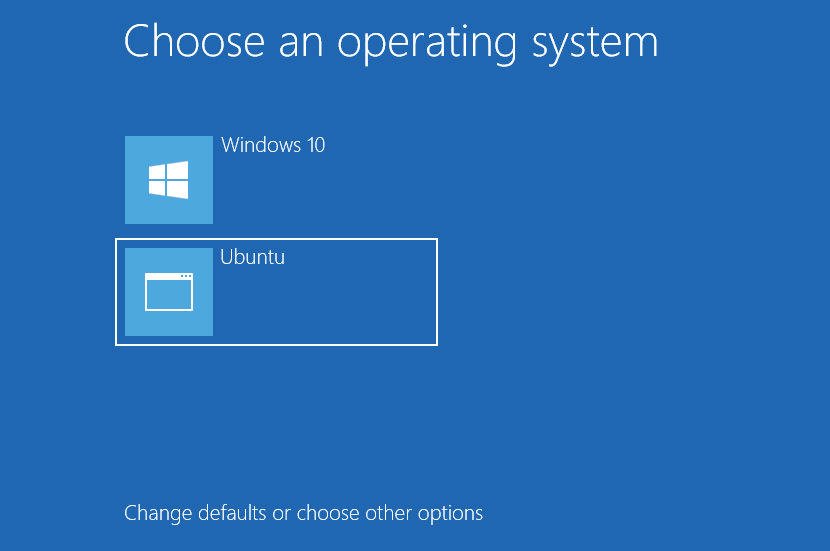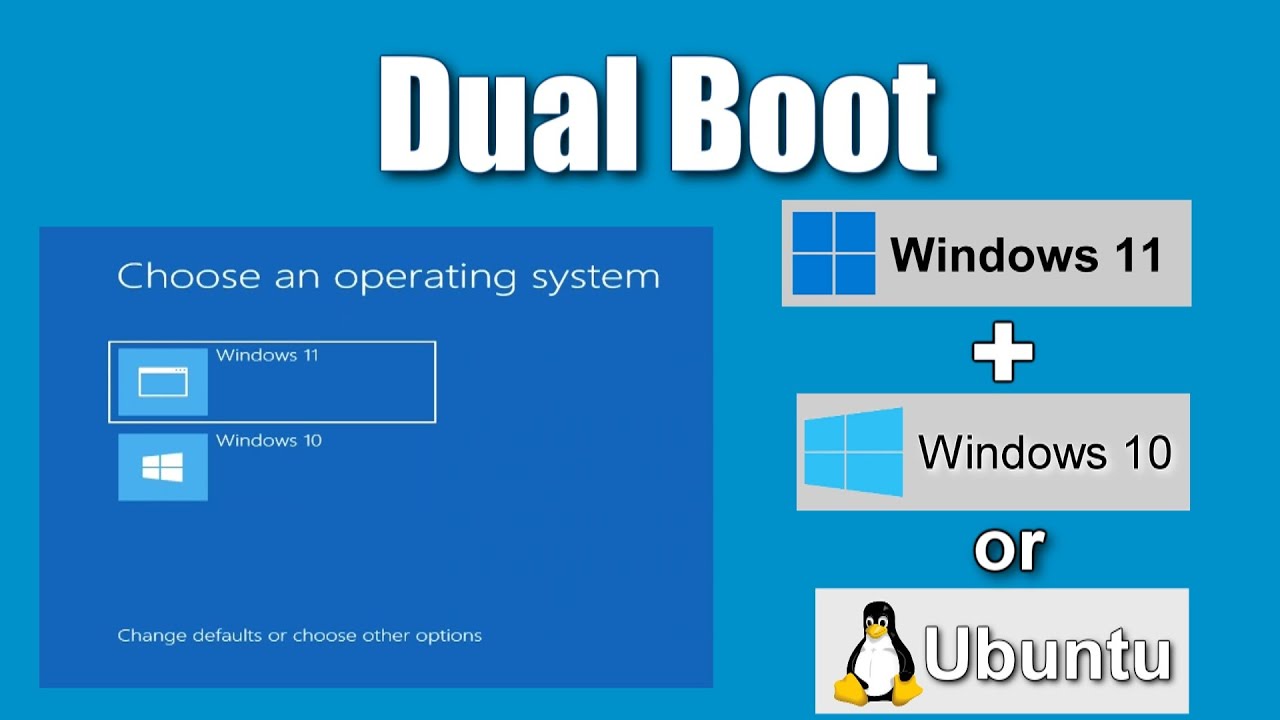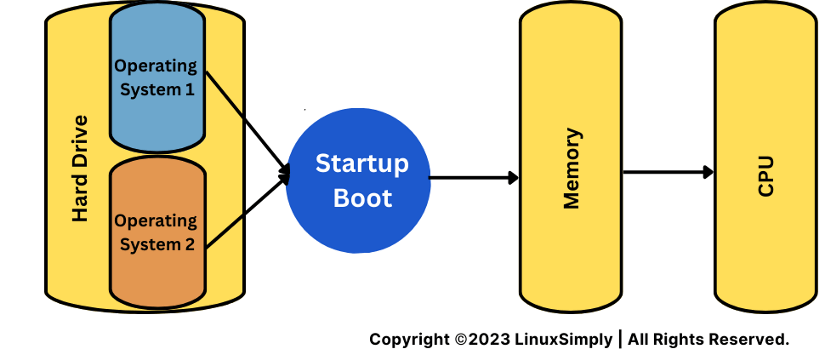Bạn đã bao giờ cảm thấy bị giới hạn khi chỉ có thể sử dụng một hệ điều hành duy nhất trên chiếc máy tính của mình chưa? Có thể bạn là một lập trình viên cần môi trường Linux để phát triển dự án, nhưng vẫn muốn giữ lại Windows để chơi game hoặc sử dụng các phần mềm văn phòng quen thuộc. Việc chỉ gắn bó với một hệ điều hành duy nhất đôi khi không thể đáp ứng hết mọi nhu cầu đa dạng trong công việc và giải trí.
Đây chính là lúc giải pháp cài đặt Dual Boot, hay khởi động song song, phát huy tác dụng. Dual Boot cho phép bạn cài đặt và chạy hai hoặc nhiều hệ điều hành trên cùng một ổ cứng. Thay vì phải mua thêm máy tính mới, bạn có thể tận dụng tối đa sức mạnh của thiết bị hiện tại. Trong bài viết này, Bùi Mạnh Đức sẽ cùng bạn tìm hiểu chi tiết từ A-Z: từ khái niệm, lợi ích, cách chuẩn bị phân vùng, các bước cài đặt cụ thể cho đến cách khắc phục sự cố thường gặp. Hãy cùng khám phá cách biến chiếc máy tính của bạn trở nên đa năng hơn bao giờ hết.
Khái Niệm và Nguyên Lý Hoạt Động của Dual Boot
Dual Boot là gì?
Dual Boot là một thuật ngữ chỉ việc cài đặt hai hệ điều hành riêng biệt trên cùng một máy tính. Khi bạn khởi động máy, một menu lựa chọn sẽ xuất hiện, cho phép bạn quyết định sẽ vào hệ điều hành nào, chẳng hạn như Windows hay Linux. Mỗi hệ điều hành sẽ hoạt động độc lập trên một phân vùng ổ cứng riêng, có hệ thống tệp và ứng dụng của riêng mình.
Về cơ bản, bạn đang biến một chiếc máy tính vật lý thành hai (hoặc nhiều hơn) cỗ máy ảo, mỗi cỗ máy chạy một hệ điều hành khác nhau. Điều này khác hoàn toàn với việc sử dụng máy ảo (VirtualBox là gì), nơi một hệ điều hành chạy bên trong một hệ điều hành khác. Với Dual Boot, mỗi hệ điều hành khi chạy sẽ được toàn quyền truy cập vào tài nguyên phần cứng của máy tính, từ CPU, RAM cho đến card đồ họa, mang lại hiệu suất tối đa.

Nguyên lý hoạt động của trình khởi động đa hệ (bootloader)
Vậy làm thế nào máy tính biết được cần hiển thị menu lựa chọn khi khởi động? Bí mật nằm ở một chương trình nhỏ nhưng cực kỳ quan trọng gọi là trình khởi động đa hệ, hay bootloader. Bootloader là chương trình đầu tiên chạy khi bạn nhấn nút nguồn. Vai trò của nó giống như một người gác cổng, kiểm tra xem có bao nhiêu hệ điều hành đã được cài đặt và chúng nằm ở đâu trên ổ cứng.
Sau khi kiểm tra, bootloader sẽ hiển thị một danh sách các hệ điều hành có sẵn. Bạn chỉ cần dùng phím mũi tên để chọn hệ điều hành mình muốn sử dụng và nhấn Enter. Bootloader sau đó sẽ “giao quyền” lại cho hệ điều hành đó để bắt đầu quá trình khởi động. Nếu bạn không đưa ra lựa chọn nào sau một khoảng thời gian nhất định, bootloader sẽ tự động tải hệ điều hành mặc định đã được cấu hình từ trước. Nhờ có bootloader, việc chuyển đổi giữa các môi trường làm việc trở nên vô cùng đơn giản và liền mạch.
Lợi Ích của Việc Cài Đặt Dual Boot Trên Máy Tính
Tiết kiệm chi phí và tối ưu hiệu suất sử dụng
Lợi ích rõ ràng nhất của việc cài đặt Dual Boot chính là tiết kiệm chi phí. Thay vì phải đầu tư vào một chiếc máy tính thứ hai chỉ để chạy một hệ điều hành khác, bạn có thể tận dụng ngay thiết bị hiện có. Điều này đặc biệt hữu ích cho sinh viên, lập trình viên, hoặc những ai có ngân sách hạn chế nhưng lại có nhu cầu sử dụng đa dạng.
Bên cạnh đó, Dual Boot giúp bạn tối ưu hóa hiệu suất phần cứng. Không giống như máy ảo phải chia sẻ tài nguyên, khi bạn khởi động vào một hệ điều hành trong môi trường Dual Boot, nó sẽ có toàn quyền truy cập vào CPU, GPU, và RAM. Điều này có nghĩa là bạn sẽ nhận được hiệu năng gốc, mạnh mẽ nhất cho dù đang lập trình trên Linux, thiết kế đồ họa trên Windows, hay trải nghiệm macOS. Mọi tác vụ nặng đều được xử lý mượt mà mà không gặp phải tình trạng giật, lag do phải “nuôi” thêm một hệ điều hành nền.
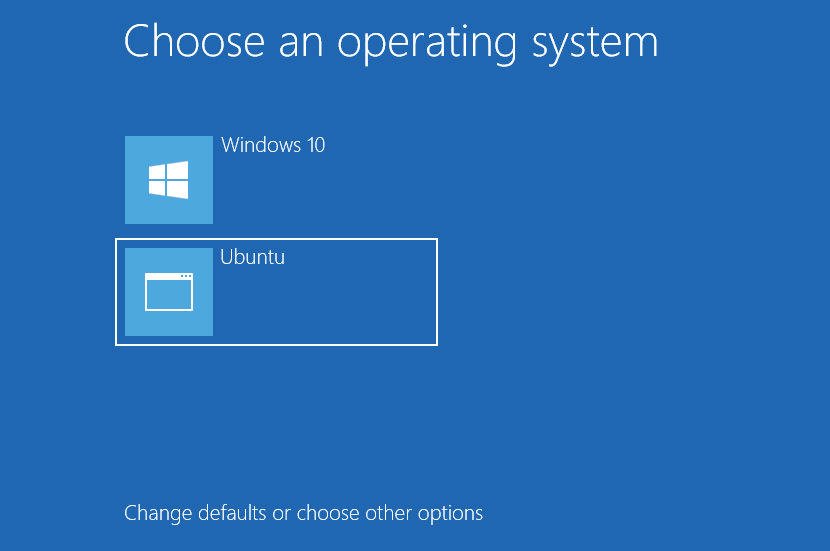
Đa dạng hóa môi trường làm việc và trải nghiệm người dùng
Dual Boot mở ra một thế giới mới, cho phép bạn tự do lựa chọn môi trường làm việc phù hợp nhất cho từng tác vụ cụ thể. Đối với lập trình viên, việc có thể chuyển đổi qua lại giữa Windows và Linux là một lợi thế cực lớn. Bạn có thể dùng Linux cho các công việc liên quan đến máy chủ, lập trình web, trong khi vẫn giữ Windows cho các phần mềm chuyên dụng hoặc game. Để tìm hiểu chi tiết về các bản phân phối Linux phổ biến, bạn có thể khám phá thêm về Debian, Fedora, hoặc Linux Lite.
Đối với game thủ, bạn có thể cài một phiên bản Windows tối ưu cho game bên cạnh một phiên bản khác dành cho công việc để tránh xung đột phần mềm. Người dùng chuyên sâu như nhà nghiên cứu bảo mật hay chuyên viên IT cũng có thể thiết lập nhiều môi trường để kiểm thử phần mềm, phân tích mã độc một cách an toàn. Dual Boot không chỉ là một giải pháp kỹ thuật, nó là công cụ giúp bạn cá nhân hóa và làm chủ hoàn toàn trải nghiệm sử dụng máy tính của mình.
Hướng Dẫn Chuẩn Bị Phân Vùng Ổ Cứng Cho Dual Boot
Các loại phân vùng cần thiết để cài đặt dual boot
Trước khi bắt đầu cài đặt, bước quan trọng nhất là chuẩn bị “đất” cho hệ điều hành mới. Điều này được thực hiện thông qua việc phân vùng ổ cứng. Mỗi hệ điều hành cần ít nhất một phân vùng riêng để cài đặt các tệp hệ thống. Phân vùng này được gọi là phân vùng hệ thống (system partition) hay phân vùng gốc (root partition).
Ngoài phân vùng hệ thống, bạn nên tạo thêm một phân vùng dữ liệu (data partition) chung. Phân vùng này thường được định dạng ở dạng exFAT hoặc NTFS, cho phép cả Windows và Linux có thể đọc và ghi dữ liệu. Việc tách biệt dữ liệu cá nhân (tài liệu, hình ảnh, video) ra khỏi phân vùng hệ thống giúp bạn quản lý dễ dàng hơn và đảm bảo an toàn cho dữ liệu trong trường hợp một trong hai hệ điều hành gặp lỗi và cần cài đặt lại.

Công cụ và bước thực hiện phân vùng ổ cứng an toàn
Việc phân vùng ổ cứng nghe có vẻ phức tạp, nhưng thực tế khá đơn giản nếu bạn sử dụng đúng công cụ. Điều quan trọng nhất cần nhớ: luôn sao lưu toàn bộ dữ liệu quan trọng trước khi thực hiện bất kỳ thay đổi nào trên ổ cứng.
Nếu bạn đang dùng Windows và muốn cài thêm Linux, công cụ Disk Management tích hợp sẵn là lựa chọn an toàn và dễ sử dụng. Bạn chỉ cần mở Disk Management, nhấp chuột phải vào ổ đĩa muốn chia (thường là ổ C:), chọn “Shrink Volume” và nhập dung lượng muốn giải phóng cho hệ điều hành mới. Phần dung lượng này sẽ trở thành một không gian chưa được cấp phát (unallocated space), sẵn sàng để Linux sử dụng. Đối với người dùng Linux muốn cài thêm hệ điều hành khác, GParted là một công cụ phân vùng mạnh mẽ và miễn phí, thường có sẵn trong các phiên bản Linux Live USB.
Các Bước Cài Đặt Dual Boot Với Hai Hoặc Nhiều Hệ Điều Hành
Cài đặt hệ điều hành đầu tiên
Quy tắc vàng khi cài đặt Dual Boot, đặc biệt là giữa Windows và Linux, là “cài Windows trước”. Hệ điều hành của Microsoft thường có xu hướng chiếm quyền kiểm soát toàn bộ quá trình khởi động và ghi đè lên bất kỳ bootloader nào đã tồn tại mà không hỏi ý kiến người dùng. Bằng cách cài đặt Windows đầu tiên lên toàn bộ ổ cứng hoặc một phân vùng đã chuẩn bị sẵn, bạn sẽ tạo ra một nền tảng ổn định.
Trong quá trình cài đặt Windows, hãy đảm bảo bạn chỉ sử dụng không gian đã định sẵn, tránh xóa nhầm các phân vùng khác nếu có. Sau khi cài đặt xong, hãy khởi động vào Windows và kiểm tra mọi thứ hoạt động bình thường. Đây là bước nền móng quan trọng để đảm bảo quá trình cài đặt hệ điều hành thứ hai diễn ra suôn sẻ.
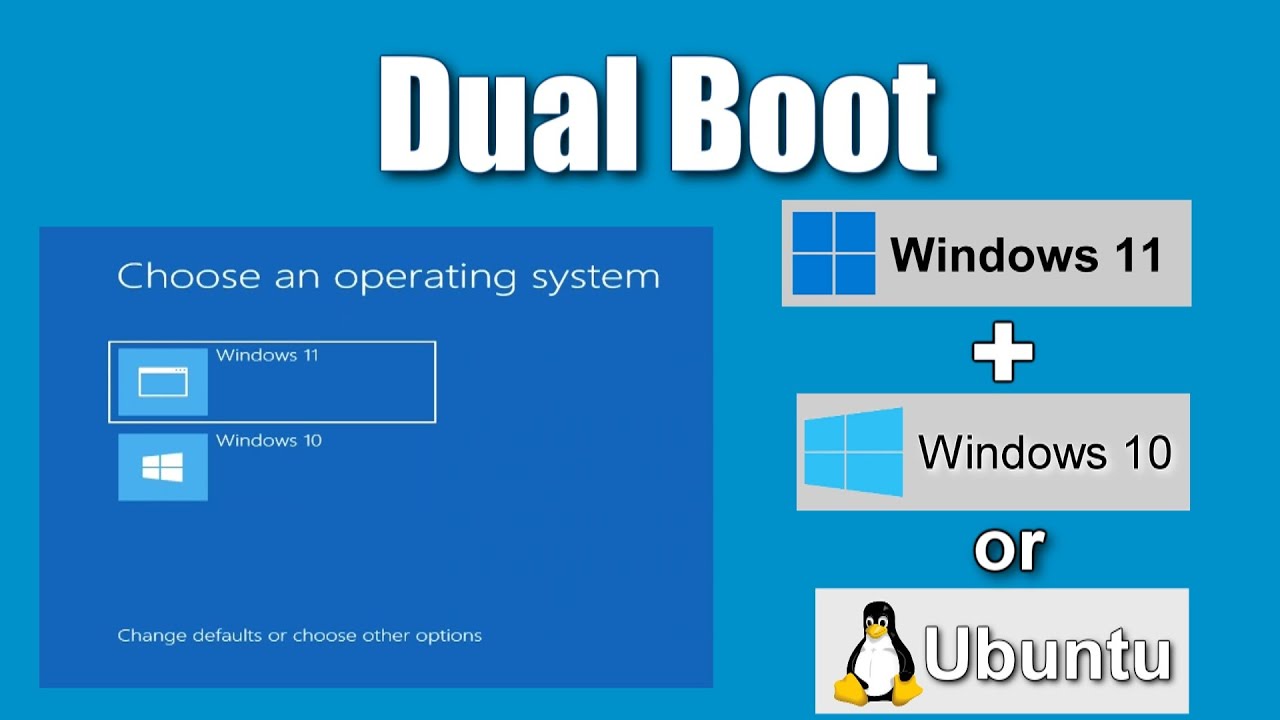
Cài hệ điều hành thứ hai và các hệ điều hành bổ sung
Sau khi Windows đã ổn định, đây là lúc cài đặt hệ điều hành thứ hai, ví dụ như một bản phân phối Linux (Ubuntu, Mint). Bạn cần tạo một USB cài đặt cho Linux và khởi động máy tính từ USB đó. Trong quá trình cài đặt, trình cài đặt của Linux thường rất thông minh. Nó sẽ tự động phát hiện ra Windows đã được cài đặt sẵn.
Bạn sẽ được cung cấp một tùy chọn quan trọng: “Install alongside Windows Boot Manager” (Cài đặt bên cạnh Windows). Đây là lựa chọn an toàn và được khuyến khích nhất. Trình cài đặt sẽ tự động lấy phần không gian trống (unallocated space) mà bạn đã tạo trước đó, tạo các phân vùng cần thiết cho Linux (như ext4 và swap), và quan trọng nhất là cài đặt bootloader GRUB. GRUB sẽ nhận diện cả Linux và Windows, tạo ra menu khởi động cho bạn lựa chọn mỗi khi bật máy. Nếu muốn cài thêm hệ điều hành thứ ba, bạn chỉ cần lặp lại quy trình, tạo thêm phân vùng trống và cài đặt. Bootloader GRUB sẽ tiếp tục được cập nhật để thêm hệ điều hành mới vào danh sách.
Cách Cấu Hình Trình Khởi Động (Bootloader) Cho Dual Boot
Các loại bootloader phổ biến (GRUB, Windows Boot Manager)
Trong thế giới Dual Boot, có hai “người gác cổng” chính mà bạn sẽ thường xuyên gặp: Windows Boot Manager và GRUB. Windows Boot Manager là trình khởi động mặc định của Microsoft. Nó hoạt động tốt, nhưng chủ yếu được thiết kế để khởi động các phiên bản Windows và khá “kín tiếng”, không dễ dàng nhận diện các hệ điều hành khác như Linux.
Ngược lại, GRUB (GRand Unified Bootloader) là bootloader mặc định của hầu hết các bản phân phối Linux. GRUB cực kỳ linh hoạt và mạnh mẽ. Nó được thiết kế với triết lý mã nguồn mở, có khả năng nhận diện và khởi động gần như mọi hệ điều hành, từ Linux, Windows cho đến macOS. Đó là lý do tại sao khi cài đặt Dual Boot Windows và Linux, chúng ta thường để GRUB quản lý quá trình khởi động. GRUB sẽ tạo một menu thân thiện, cho phép bạn dễ dàng chọn lựa hệ điều hành mong muốn.
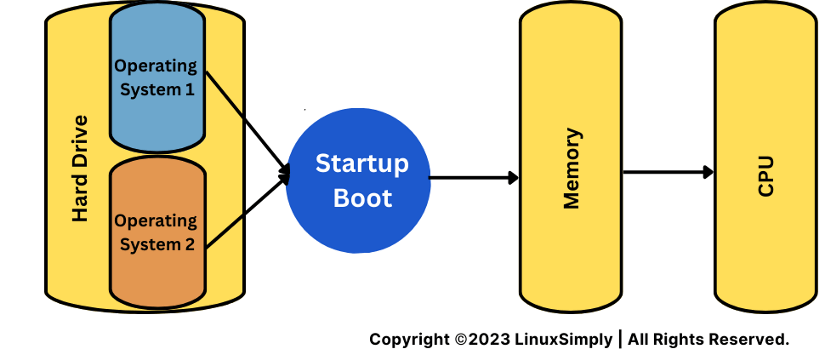
Hướng dẫn cấu hình bootloader để quản lý đa hệ điều hành
Sau khi cài đặt xong, có thể bạn sẽ muốn tùy chỉnh lại bootloader, ví dụ như thay đổi hệ điều hành mặc định hoặc rút ngắn thời gian chờ. Với GRUB, việc này khá đơn giản. Bạn có thể chỉnh sửa trực tiếp file cấu hình của nó, thường nằm ở /etc/default/grub trên Linux.
Để thay đổi hệ điều hành khởi động mặc định, bạn chỉ cần sửa giá trị GRUB_DEFAULT. Để thay đổi thời gian chờ, bạn chỉnh sửa giá trị GRUB_TIMEOUT. Sau khi lưu lại các thay đổi, bạn cần chạy một lệnh trong Terminal để cập nhật GRUB, ví dụ như sudo update-grub trên Ubuntu. Đối với những ai không quen với dòng lệnh, có những công cụ đồ họa như GRUB Customizer giúp bạn thực hiện các thay đổi này một cách trực quan. Việc tùy chỉnh bootloader giúp bạn cá nhân hóa trải nghiệm khởi động, giúp quá trình chuyển đổi giữa các hệ điều hành nhanh chóng và tiện lợi hơn.
Các Lưu Ý và Mẹo Bảo Mật Khi Thiết Lập Dual Boot
Thiết lập Dual Boot mang lại nhiều lợi ích, nhưng cũng đi kèm với một số rủi ro nếu không cẩn thận. Yếu tố quan trọng hàng đầu chính là bảo vệ dữ liệu cá nhân. Trước khi thực hiện bất kỳ thao tác phân vùng hay cài đặt nào, hãy chắc chắn rằng bạn đã sao lưu toàn bộ dữ liệu quan trọng ra một ổ cứng ngoài hoặc dịch vụ lưu trữ đám mây. Đây là tấm lưới an toàn quan trọng nhất, giúp bạn tránh khỏi nguy cơ mất trắng dữ liệu do thao tác sai.
Hãy tạo một điểm khôi phục hệ thống (System Restore Point) cho Windows trước khi bắt đầu. Điều này cho phép bạn quay trở lại trạng thái ổn định nếu có sự cố xảy ra trong quá trình cài đặt hệ điều hành thứ hai. Việc tạo một bản sao lưu toàn bộ ổ đĩa bằng các công cụ như Macrium Reflect hoặc Clonezilla cũng là một ý tưởng không tồi, đặc biệt với những ai cẩn thận.

Sau khi đã cài đặt thành công, đừng quên duy trì bảo mật cho cả hai hệ điều hành. Hãy đảm bảo rằng bạn thường xuyên cập nhật cả hai hệ điều hành để nhận các bản vá bảo mật mới nhất. Sử dụng phần mềm diệt virus và tường lửa trên cả hai môi trường, đặc biệt là trên Windows. Nếu bạn chia sẻ một phân vùng dữ liệu chung, hãy cẩn thận với các tệp tải về từ internet trên một hệ điều hành này, vì chúng có thể chứa mã độc và ảnh hưởng đến hệ điều hành kia. Coi mỗi hệ điều hành như một ngôi nhà riêng và áp dụng các biện pháp bảo vệ cần thiết cho từng ngôi nhà đó.
Xử Lý Sự Cố Thường Gặp Khi Sử Dụng Dual Boot
Máy không hiển thị trình khởi động hoặc mất bootloader
Một trong những sự cố phổ biến nhất sau khi cài đặt Dual Boot hoặc sau một bản cập nhật lớn của Windows là menu lựa chọn hệ điều hành (bootloader GRUB) biến mất, và máy tính khởi động thẳng vào Windows. Điều này xảy ra do Windows Boot Manager đã chiếm lại quyền điều khiển khởi động. Đừng quá lo lắng, việc khôi phục GRUB khá đơn giản.
Bạn chỉ cần khởi động máy tính từ USB cài đặt Linux mà bạn đã dùng trước đó. Chọn tùy chọn “Try Ubuntu” (hoặc tương tự) để vào môi trường Live. Sau đó, kết nối internet và mở Terminal, sử dụng một công cụ có tên là Boot-Repair. Bạn có thể cài đặt và chạy nó bằng vài dòng lệnh đơn giản. Boot-Repair sẽ tự động quét, phát hiện các hệ điều hành và cài đặt lại GRUB một cách chính xác. Chỉ sau vài phút, menu khởi động của bạn sẽ trở lại như cũ.

Xung đột phân vùng hoặc lỗi truy cập dữ liệu
Đôi khi bạn có thể gặp lỗi không thể truy cập được vào phân vùng dữ liệu chung từ một trong hai hệ điều hành. Nguyên nhân phổ biến nhất là do tính năng “Fast Startup” của Windows. Khi tính năng này được bật, Windows không thực sự tắt hoàn toàn mà chuyển sang trạng thái ngủ đông, khóa lại các phân vùng của nó và ngăn Linux truy cập. Để khắc phục, bạn chỉ cần vào Power Options trong Control Panel của Windows và tắt tính năng Fast Startup.
Nếu bạn nghi ngờ ổ cứng có vấn đề hoặc phân vùng bị lỗi, cả Windows và Linux đều cung cấp các công cụ mạnh mẽ để kiểm tra. Trên Windows, bạn có thể dùng công cụ “Error Checking” bằng cách nhấp chuột phải vào ổ đĩa và chọn Properties > Tools. Trên Linux, bạn có thể sử dụng các tiện ích dòng lệnh như fsck để quét và sửa lỗi hệ thống tệp. Việc thường xuyên kiểm tra sức khỏe ổ cứng sẽ giúp ngăn ngừa các sự cố nghiêm trọng hơn.
Best Practices
Để đảm bảo quá trình cài đặt và sử dụng Dual Boot luôn an toàn và hiệu quả, việc tuân thủ các quy tắc thực hành tốt nhất (best practices) là vô cùng quan trọng. Dưới đây là những nguyên tắc cốt lõi mà Bùi Mạnh Đức khuyên bạn nên ghi nhớ:
- Luôn thực hiện sao lưu dữ liệu: Đây là quy tắc không bao giờ được quên. Trước khi bắt đầu bất kỳ thao tác nào liên quan đến phân vùng hoặc cài đặt hệ điều hành, hãy sao lưu toàn bộ tài liệu, hình ảnh và các tệp quan trọng khác ra một nơi an toàn.
- Không cài đặt hệ điều hành mới lên phân vùng chứa hệ điều hành cũ: Luôn tạo một phân vùng mới hoặc sử dụng không gian chưa cấp phát cho hệ điều hành mới. Việc cài đè không chỉ xóa mất hệ điều hành cũ mà còn có thể gây ra lỗi bootloader nghiêm trọng.
- Cài Windows trước, Linux sau: Như đã đề cập, đây là thứ tự cài đặt kinh điển và an toàn nhất để đảm bảo bootloader GRUB của Linux có thể nhận diện và quản lý cả hai hệ điều hành một cách hòa bình.

- Cập nhật bootloader khi thêm hoặc xóa hệ điều hành: Nếu bạn quyết định gỡ bỏ một hệ điều hành, đừng chỉ xóa phân vùng của nó. Hãy cập nhật lại bootloader (ví dụ: chạy
sudo update-grub trên Linux) để loại bỏ mục khởi động không còn tồn tại, tránh gây lỗi khi khởi động.
- Tránh các thao tác gây hại đến phân vùng hệ thống: Tuyệt đối không xóa, định dạng hay thay đổi kích thước phân vùng hệ thống (ổ C: của Windows hoặc phân vùng gốc “/” của Linux) từ một hệ điều hành khác. Hành động này gần như chắc chắn sẽ làm hỏng hệ điều hành đó.
Tuân thủ những nguyên tắc này sẽ giúp bạn tránh được 99% các vấn đề phổ biến và tận hưởng một trải nghiệm Dual Boot ổn định, mượt mà.
Kết Luận
Qua bài viết này, chúng ta đã cùng nhau đi qua toàn bộ quy trình cài đặt Dual Boot, từ việc tìm hiểu khái niệm cơ bản, nhận diện lợi ích to lớn về chi phí và hiệu suất, cho đến các bước thực hành chi tiết như phân vùng ổ cứng và cấu hình bootloader. Dual Boot không phải là một kỹ thuật quá phức tạp hay đáng sợ, mà là một giải pháp mạnh mẽ giúp bạn khai thác tối đa tiềm năng của chiếc máy tính.
Việc có thể chuyển đổi linh hoạt giữa các hệ điều hành khác nhau trên cùng một thiết bị mở ra vô vàn khả năng mới, dù bạn là lập trình viên, nhà thiết kế, game thủ hay đơn giản là một người dùng yêu thích khám phá công nghệ. Nó cho phép bạn chọn đúng công cụ cho đúng việc, tối ưu hóa quy trình làm việc và đa dạng hóa trải nghiệm của mình.

Đừng ngần ngại thử nghiệm. Hãy bắt đầu bằng việc sao lưu dữ liệu cẩn thận và làm theo các bước hướng dẫn. Hành trình làm chủ công nghệ của bạn có thể bắt đầu ngay từ việc cài đặt thành công hệ điều hành thứ hai. Sau khi đã quen thuộc, bạn có thể tìm hiểu sâu hơn về cách tùy biến bootloader GRUB hoặc khám phá các hệ điều hành khác ngoài Windows và Linux. Chúc bạn thành công!